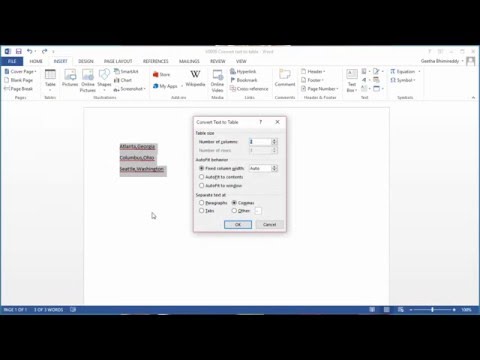Elektroniskās veikali kā šie pakalpojumi, jo tie ir ļoti augstas peļņas un gandrīz tīra peļņa. Bet neaiztieciet to - mēs parādīsim jums, kā visu izdarīt pats, nedodot dimetānnaftalīns.
Noņemt nevajadzīgo programmatūru
Veikali, piemēram, "Best Buy", izsauc šo stuff "nevajadzīgu programmatūru", bet pārējie no mums to sauc par blota programmatūru. Tas var ievērojami palēnināt jaunu datoru un datoru ražotāji ir jāmaksā, lai to iekļautu. Lai atbrīvotos no bloatware jaunā datorā, varat izmēģināt PC Decapifier, kas automātiski noņems zināmu blota programmatūru.
Tomēr šī programma nezina par visām bloatware, taču Windows vadības panelī, iespējams, vajadzēs iedziļināties programmas paneļa atinstalēt un atinstalēt programmatūru, kuru nevēlaties sevi. ja neesat pārliecināts par to, vai programma ir bloķēšanas programma, vai arī tas ir noderīgs, pirms tā atinstalēšanas mēģiniet lietot Google tā nosaukumu.
Patērētāju izmeklēšana no 2010. gada parādīja, ka Best Buy faktiski faktiski šo lietu neizņem. Viņi vienkārši izdzēš darbvirsmas saīsnes uz to, padarot datoru mazliet pārblīvētu, bet nedarbojas savādāk. Neatkarīgi no tā, vai jūs maksājat Best Buy vai ne, jums, visticamāk, būs pats jāsvītro šis materiāls, lai arī jūs varētu ietaupīt naudu.

Atjauniniet Windows
Jā, Best Buy atjauninās Windows jums, tāpat kā viņi iekasēs maksu par Xbox vai PlayStation konsoles jaunāko programmatūras atjauninājumu instalēšanu. Abas šīs opcijas ir dumjš konsole, Windows ir veidota tā, lai vidējie lietotāji varētu instalēt atjauninājumus bez profesionāļu palīdzības. Modernās Windows versijās ir pat iestatīts, lai automātiski instalētu atjauninājumus no lodziņa, tādēļ jums pat nevajadzēs pat pašam veikt kādu no šiem atjaunināšanas darbiem.
Jūs varat apskatīt Windows atjaunināšanas iestatījumus un manuāli veikt atjauninājumus no Windows atjaunināšanas rūts vadības panelī sadaļā Sistēma un drošība.

Atbrīvojiet vietu, noņemot failus
Ja kādu laiku izmantojat datoru, iespējams, atbrīvosiet diska vietu, izpildot lielisko (un bezmaksas) CCleaner lietderību. Tas skenēs jūsu datoru pagaidu failiem un citiem nevajadzīgiem sistēmas failiem, kurus jūs varat izdzēst, pēc tam izdzēsiet tos un atbrīvojiet vietu. Ja jūs patiešām vēlaties izmantot reģistra tīrāku - un mēs to nerekomendē, jo tas jums vispār nepalīdzēs - jūs varat izmantot CCleaner iebūvēto reģistra tīrītāju.
Jums nav nepieciešama datora tīrīšanas programma - CCleaner ir viss, kas jums nepieciešams. Ja jūs nevēlaties instalēt CCleaner, jūs varat izmantot diska tīrīšanas rīku, kas ir iebūvēts sistēmā Windows.

Optimizējiet palaišanu
Best Buy apņemas optimizēt jūsu startēšanas procesu, bet to varat izdarīt pats. Operētājsistēmā Windows 8 atveriet uzdevumu pārvaldnieku (ar peles labo pogu noklikšķiniet uz uzdevumu joslas un izvēlieties Sākt uzdevumu pārvaldnieku) un noklikšķiniet uz cilnes Sākuma pogas. No šejienes jūs varat pārvaldīt startēšanas programmas, neinstalējot citu programmatūru.
Ja izmantojat vecāku Windows versiju, varat izmantot programmu MSConfig, lai kontrolētu startēšanas programmas vai izmantotu startēšanas programmas pārvaldnieku, kas iebūvēts CCleaner.

Palaist antivīrusa skenēšanu
Geek komandas tehniķi neizmantos nekādus padziļinātus vīrusu skenēšanas rīkus, kurus jūs nevarēsiet iegūt par savām rokām. Viņi izmantos komerciāli pieejamu vīrusu skeneri, lai jūsu sistēmu skenētu par ļaundabīgo programmu. Izlaist maksājumu un dariet to pats. Ja jūs izmantojat Windows 8 vai 10, jums jau ir instalēta programma Windows Defender. Ja izmantojat vecāku Windows versiju, varat iegūt tādu pašu aizsardzību, instalējot Microsoft bezmaksas Microsoft Security Essentials. Ja kādu iemeslu dēļ nevēlaties izmantot Microsoft antivīrusu programmas, avast! ir cieta, bezmaksas alternatīva - vienkārši neinstalējiet savu pārlūkprogrammas spraudni.
Ja jūs jau izmantojat antivīrusu un vēlaties, lai jūs varētu saņemt otru viedokli no citas pretvīrusu programmas - tikai drošībai - izpildiet šīs instrukcijas, lai droši veiktu skenēšanu ar otro pretvīrusu programmu. Vienā laikā jums nevajadzētu būt divām pretvīrusu programmām, kas vienlaikus ir instalētas un darbojas fonā, jo tās var traucēt viens otru.

Defragmentējiet datoru
Best Buy neapšaubāmi "optimizēs jūsu cieto disku", defragmentējot to. Ja jūs izmantojat cieto disku, varat pilnībā izlaist defragmentēšanu. Ja jūs izmantojat vecāku mehānisko piedziņu, iespējams, jums par to nav jāuztraucas, jo Windows automātiski uzsāk defragmentēšanas darbības saskaņā ar grafiku. Ja vēlaties pats defragmentēt cieto disku, vienkārši atveriet diska defragmentēšanas rīku un noklikšķiniet uz pogas, lai palaistu defragmentēšanas darbību.
Ņemiet vērā, ka šis rīks tagad ir nosaukts kā "Optimize Drives" operētājsistēmā Windows 8. Tas vairs nav Diska defragmentētājs.

Izveidot atjaunošanas diskus
Jūs varat izveidot atjaunot kompaktdiskus, lai viegli atjaunotu datoru atpakaļ uz rūpnīcas noklusējuma stāvokli, ja tā programmatūra kļūst sabojāta, un veikali, piemēram, Best Buy, var pieprasīt, lai tas tiktu darīts jums jaunos datoros. Tas nav vajadzīgs daudz laika, jo datori kuģo ar atkopšanas starpsienām, un Windows 8 ietver iebūvētu atsvaidzināšanas un atiestatīšanas opcijas.
Tomēr operētājsistēmā Windows 7 iespējams izveidot atkopšanas kompaktdiskus vai DVD diskus, izmantojot rīku, ko nodrošina jūsu ražotājs. Programmā Windows 8 vai 10 varat izveidot atkopšanas disku, kurā ir visas sistēmas kopijas, tikai tad, ja kāda iemesla dēļ cietā diska atkopšanas dati tiek bojāti.

Atjaunojiet datoru, lai iestatītu rūpnīcas noklusējumus
Viens no lielākajiem datortehnikas rīku komplekta veidiem ir atjaunot datoru noklusējuma iestatījumiem vai pārinstalēt Windows. Tas novērsīs to, kas ir nepareizi ar datora programmatūru, un nodod tā programmatūru burtiski, kā jaunā valsts. Agrāk vidusmēra cilvēki tika atlaisti no Windows pārinstalēšanas ar briesmīgi izskatāmā teksta režīma instalēšanas ekrāniem, kas parādās sākumā. Tomēr tagad tas ir daudz vieglāk.
- Operētājsistēmā Windows 8 vai 10 varat palaist atsvaidzināšanu vai atiestatīt datoru, lai ātri atjaunotu savu programmatūras rūpnīcas noklusējuma stāvokli.
- Operētājsistēmā Windows 7 varat pārinstalēt operētājsistēmu no sava ražotāja atkopšanas nodalījuma.
- Jebkurā Windows versijā jūs varat pilnībā pārinstalēt Windows no Windows diska, kuru instalējat.
Ja jums ir problēmas ar datoru un vienkārši var rasties problēmas, vai arī jūs vienkārši vēlaties noslaucīt visu un sākt no jauna, šī lieta ir jādara.

Agrāk Best Buy apgalvoja, ka tās izpilda 100 sistēmas tweaks, bet šeit mēs aplūkojām visu svarīgo stuff. Tas izklausās daudz, taču jūs varētu apgalvot, ka tikai CCleaner izpilda 100 dažādu sistēmas tweaks, dzēšot dažāda veida failus.